Css盒模型
css中最讨厌的莫过于盒模型了,一定要把盒模型搞明白
关于页面布局的两种属性:
- 浮动float
- 定位
浮动
浮动布局示例
<!DOCTYPE html>
<html>
<head lang="en">
<meta charset="UTF-8">
<link rel="stylesheet"type="text/css" href="mystyle.css">
<title>float</title>
</head>
<body>
<div id="box1"></div>
<div id="box1"></div>
</body>
</html>设置两个盒子模型:一个红盒子(200px*200px),一个蓝盒子(400*300)
#box1{
background: red;
width:200px;
height: 200px;
}#box2{
background: blue;
width:400px;
height:300px;
}具体显示如图,蓝盒子被红盒子挤到下面去了
#box1{
background: red;
width:200px;
height: 200px;
float:left;
}给box1加一个float:left;
可以看到红蓝盒子重叠了,如何让两个盒子并列呢
#box2{
background: blue;
width:400px;
height:300px;
float:left;
}给box2加一个float:left;
并列显示了!
还有一种解决办法是将box2 {Clear: left;}解决了重叠,然而box2在box1下面了?并没有达到效果:
CLEAR属性会强迫段落出现在图片流终止处。使用CLEAR属性,前一段结束后第二片将在下一段的首行显示,图片不是与第二段对齐,而是另起一行。
父元素塌陷问题
比如,我们想要的如下效果:
代码如下:
<!DOCTYPE html>
<html>
<head lang="en">
<meta charset="UTF-8">
<title></title>
</head>
<style>
.father-div{
background-color: #000000;
}
.items{
margin: 10px;
float: left;
height: 100px;
background-color: #FF0000;
}
.next-div{
background-color: #0099FF;
height: 100px;
}
</style>
<body>
<div class="father-div">
<div class="items">第一个</div>
<div class="items">第二个</div>
<div class="items">第三个</div>
</div>
<div class="next-div">next-div</div>
</body>
</html>却发现实际运行效果是这样的:
可以看到,father-div本应该包裹三个items,但是它的高度却消失了。
出现这种情况的时候,我们可以通过如下几种方法来解决:
1. 在father-div里加入height属性,该方法适用于子元素高度已知并且固定的情况。
2. 在最后一个子元素后加入
3. 在father-div里加入overflow:hidden属性。
这里推荐后两种方法。
可以参考 http://www.w3cfuns.com/article-5598795-1-1.html的讲解
关于定位
Position:static , relative , absolute
- static :默认
- relative:相对位置
- absolute:绝对位置
如果一个元素绝对定位后,其参照物是以离自身最近元素是否设置了相对定位,如果有设置将以离自己最近元素定位,如果没有将往其祖先元素寻找相对定位元素,一直找到html为止relative和absolute实现布局效果
relative和absolute实现布局效果
这一步只要想演示一下使用相对定位和绝对定位实现的两例布局。在前面的基础上,div-1进行相对定位,而div-1a和div-1b进行绝对定位,从而实现两列布局的效果:#div-1 { position:relative; } #div-1a { position:absolute; top:0; right:0; width:200px; } #div-1b { position:absolute; top:0; left:0; width:200px; }效果
,加入没有设置position是absolute的话,是无效的,盒子不会移动。但是我们可以看到盒子的left在变化,也就是说如果position:static,是不再受left影响。
最近又发现的问题,代码如下,最近在学习jQuery,然互,下面的代码很明显是两个按钮,一个控制盒子左移,一个控制盒子右移这行代码,<body> <button id="btn-1" ></button> <button id="btn-2" ></button> <div id="box" style="width: 20px; height:20px;background: blue;position: absolute"></div> <script> $(function(){ $("#btn-1").bind("click",function(){ $("div").animate({ left:"+=20px" },3000) }); $("#btn-2").bind("click",function(){ $("div").animate({ left:"-=20px" },3000); }) }) </script> </body>兼容性问题
CSS中Box model是分为两种,第一种是W3C的标准模型,另一种是IE的传统模型,他们相同之处都是对元素计算尺寸的模型,具体说就是对元素的width,height,padding,border以及元素实际尺寸的计算关系;他们不同之处呢?两者的计算方法不一至:
1、W3C的标准Box Model:/*外盒尺寸计算(元素空间尺寸)*/ Element空间高度 = content height + padding + border + margin Element 空间宽度 = content width + padding + border + margin /*内盒尺寸计算(元素大小)*/ Element Height = content height + padding + border (Height为内容高度) Element Width = content width + padding + border (Width为内容宽度)2、IE)传统下Box Model(IE6以下,不含IE6版本或“QuirksMode下IE5.5+”):
/*外盒尺寸计算(元素空间尺寸)*/ Element空间高度 = content Height + margin (Height包含了元素内容宽度,边框宽度,内距宽度) Element空间宽度 = content Width + margin (Width包含了元素内容宽度、边框宽度、内距宽度) /*内盒尺寸计算(元素大小)*/ Element Height = content Height(Height包含了元素内容宽度,边框宽度,内距宽度) Element Width = content Width(Width包含了元素内容宽度、边框宽度、内距宽度) .boxtest { border: 20px solid; padding: 30px; margin: 30px; background: #ffc; width: 300px; }解决这种不兼容的问题也很简单,用CSS3的box-sizing属性
<!DOCTYPE html> <html lang="zh-cmn-Hans"> <head> <meta charset="utf-8" /> <title>box-sizing_CSS参考手册_web前端开发参考手册系列</title> <style> .test{ width:200px; height:70px; padding:10px; border:15px solid #999; -moz-box-sizing:content-box; -ms-box-sizing:content-box; box-sizing:content-box; background:#eee;}//标准盒模式 .test2{ width:200px; height:70px; padding:10px; border:15px solid #999; -moz-box-sizing:border-box; -ms-box-sizing:border-box; box-sizing:border-box; background:#eee; margin-top:20px;}//怪异盒模式 </style> </head> <body> <div class="test">content-box</div> <div class="test2">border-box</div> //怪异模式盒模型定义的width(定义)=padding*2+width(实际)+border*2 实际width=150px=200px-25*2 </body> </html>这篇文章也是好久之前写的了,只是想到开通了本博客,就想放些干货(自己的学习心得),所以放在这里,求批评指点








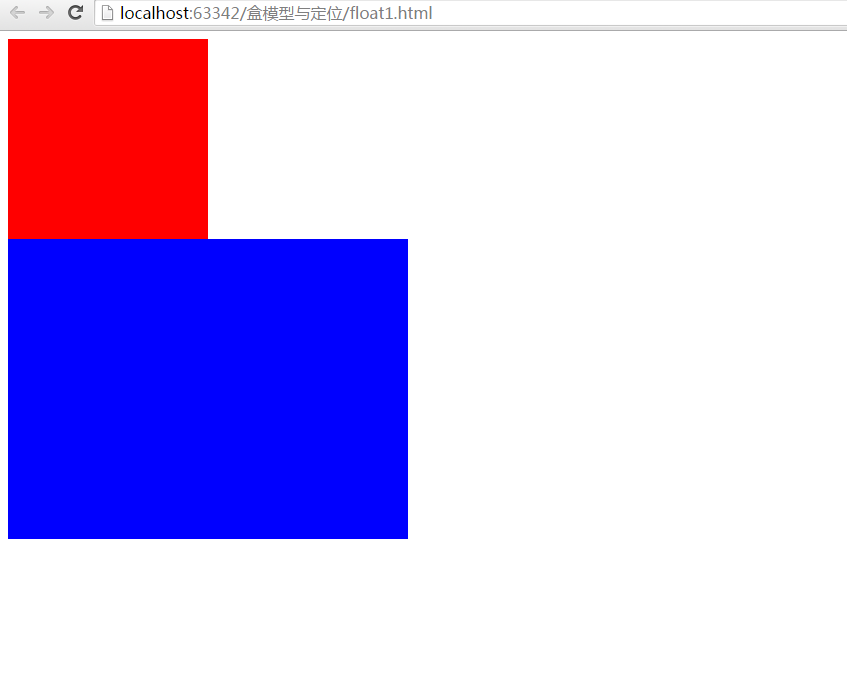
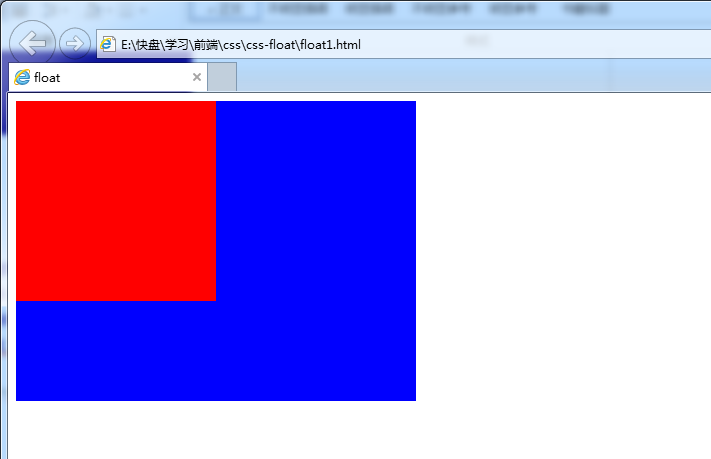
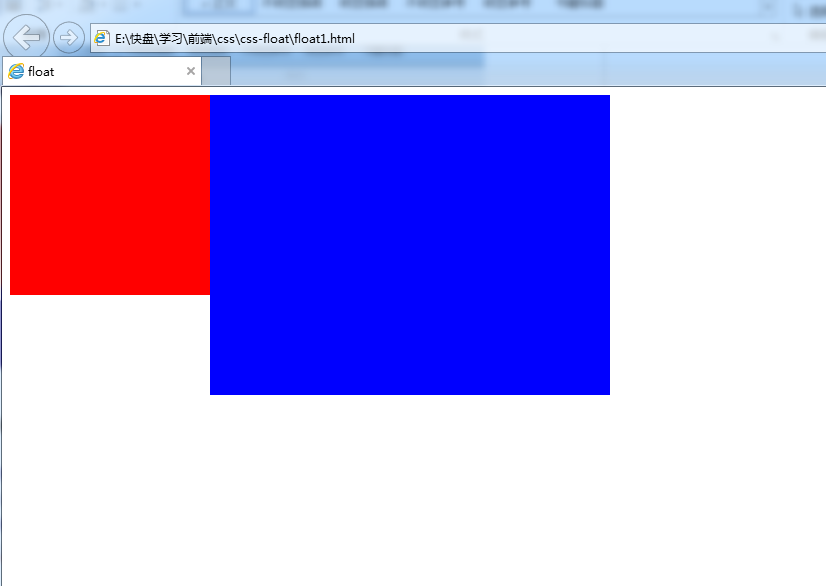
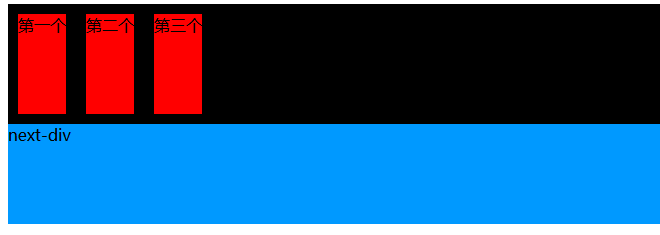
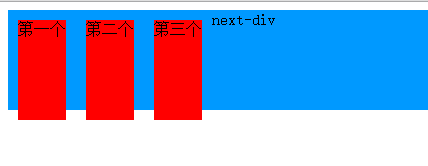
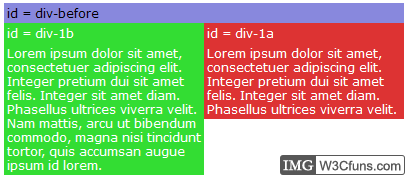














 1074
1074

 被折叠的 条评论
为什么被折叠?
被折叠的 条评论
为什么被折叠?








